Nuotolinis darbalaukis (RDP) yra populiariai naudojama Windows funkcija, leidžianti pasiekti ir valdyti nuotolinius kompiuterius ar virtualias mašinas iš kito įrenginio / vietos. Numatytasis KPP prievadas yra ' 3389 “, kuris yra gerai žinomas uostas. Taigi, tai gali padidinti kenkėjiškų atakų tikimybę, nes užpuolikai dažnai taikosi į pažeidžiamas sistemas, ieškodami gerai žinomų prievadų. Todėl nuotolinio darbalaukio klausymosi prievado pakeitimas gali suteikti papildomo saugumo lygio.
Šis įrašas parodys šiuos metodus, kaip pakeisti nuotolinio darbalaukio klausymo prievadą sistemoje Windows:
Kaip pakeisti RDP klausymosi prievadą naudojant registro rengyklę?
Registro rengyklė yra lengviausias ir patogiausias būdas pakeisti RDP klausymosi prievadą. Norėdami tai padaryti, turite vadovautis toliau pateiktomis nuosekliomis instrukcijomis:
1 veiksmas: paleiskite registro rengyklę
Atidarykite „Registro redaktorių“ iš „Windows“ paieškos juostos:
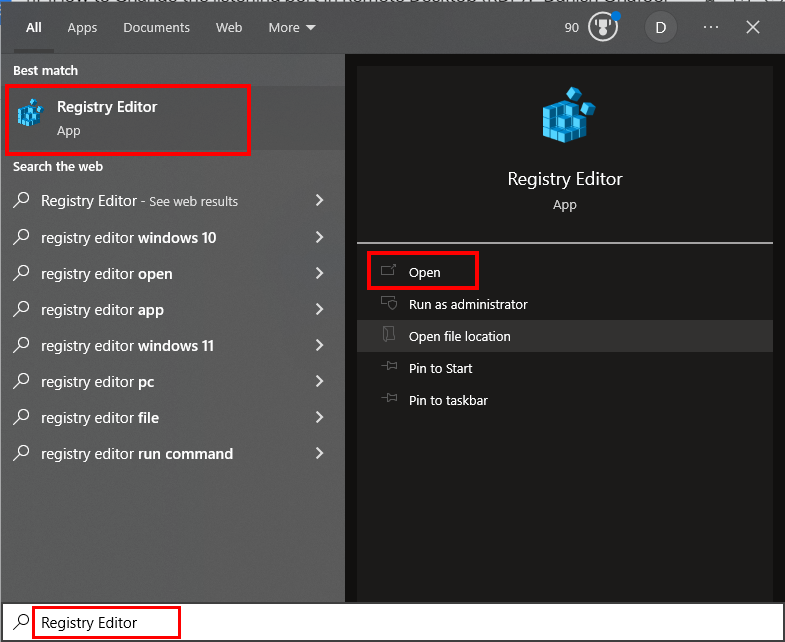
2 veiksmas: eikite į registro dalinį raktą
Registro rengyklės paieškos laukelyje įveskite šį kelią:
„HKEY_LOCAL_MACHINE\System\CurrentControlSet\Control\Terminal Server\WinStations\RDP-Tcp“:
Nurodytas kelias nukreips jus į aplanką „RDP-Tcp“:
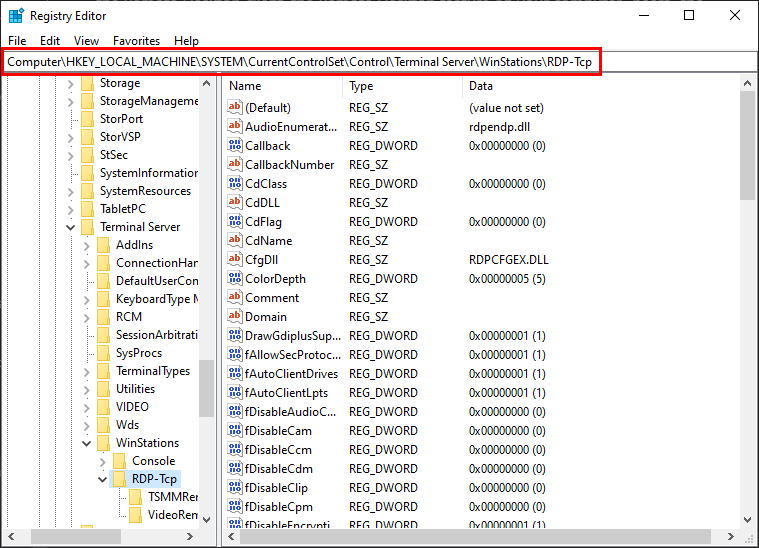
3 veiksmas: suraskite ir pakeiskite prievado numerį
Raskite ' PortNumber “, dešiniuoju pelės mygtuku spustelėkite jį ir pasirinkite „ Keisti… “ variantas:

Pasirinkite bazę kaip „ Dešimtainė “, nurodykite prievado numerį po „ vertė duomenis “, paspauskite „ Gerai “ mygtuką, uždarykite „ Registro redaktorius “ ir „ Perkrauti “ sistema pakeitimams įgyvendinti:
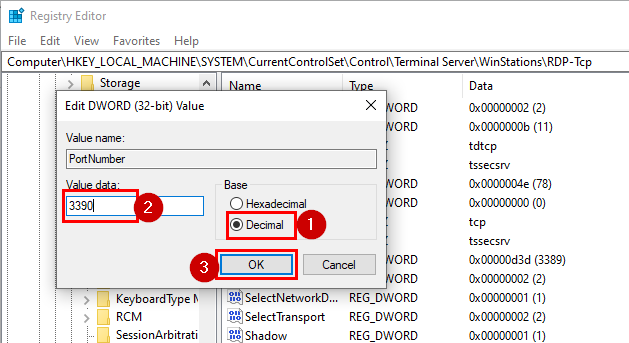
Kai iš naujo paleisite sistemą, nuotolinio darbalaukio paslauga pradės klausytis naujai nurodytame prievade.
Kaip pakeisti / nustatyti RDP klausymosi prievadą naudojant „Windows PowerShell“?
Jei manote, kad aukščiau pateiktas metodas yra neveiksmingas arba pageidaujate CLI pagrįsto metodo, atlikite toliau nurodytus veiksmus, kad pakeistumėte nuotolinio darbalaukio klausymo prievadą naudodami PowerShell:
1 veiksmas: atidarykite „PowerShell“.
„Windows“ paieškos laukelyje / meniu suraskite „PowerShell“ ir atidarykite jį kaip administratorių:
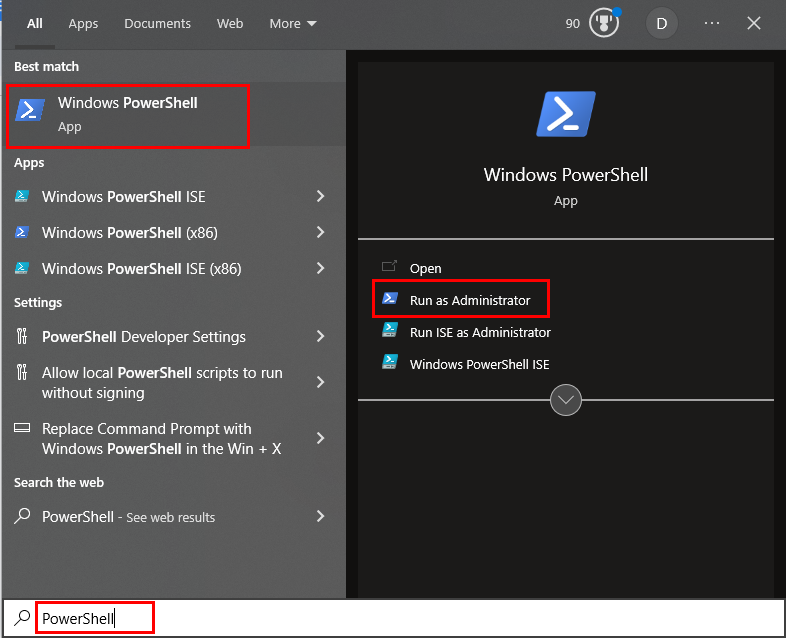
2 veiksmas: suraskite dabartinį prievadą
Vykdykite šią cmdlet, kad surastumėte dabartinį RDP klausymo prievadą:
Get-ItemProperty -Kelias „HKLM:\SYSTEM\CurrentControlSet\Control\Terminal Server\WinStations\RDP-Tcp“ -vardas 'PortNumber'
Šis fragmentas parodo, kad „ Get-ItemProperty “ komanda sėkmingai įvykdyta ir nuskaito visą informaciją:
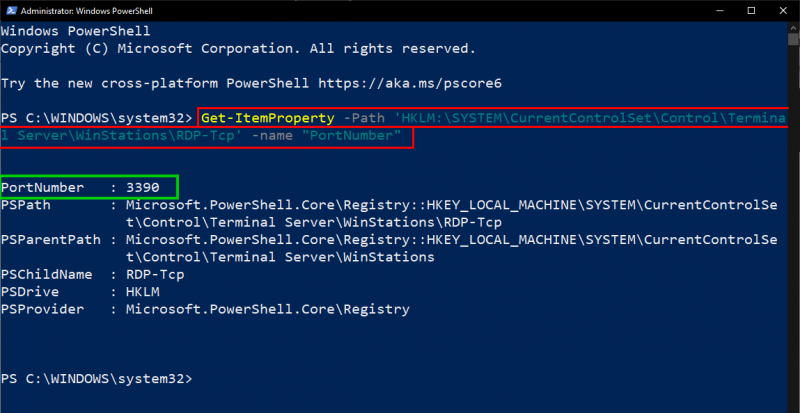
Kitas žingsnis apima uosto keitimo procesą.
3 veiksmas: pakeiskite / modifikuokite dabartinį prievadą
Norėdami pakeisti dabartinį prievadą, naudokite toliau pateiktą cmdlet:
$ portvalue = 3389
Aukščiau pateikta cmdlet nurodys naują KPP klausymosi prievadą, t. y. 3389 “:

4 veiksmas: pridėkite RDP prievadą prie registro
Vykdykite šią kodo dalį, kad įtrauktumėte / nustatytumėte naują RDP prievadą prie registro:
Set-ItemProperty -Kelias „HKLM:\SYSTEM\CurrentControlSet\Control\Terminal Server\WinStations\RDP-Tcp“ -vardas 'PortNumber' - Vertė $portvalue
Žymeklis perkeliamas į šią eilutę, kuri rodo, kad KPP prievadas sėkmingai įtrauktas į registrą:

Žymeklis perkeliamas į kitą eilutę, kuri rodo, kad KPP prievadas sėkmingai įtrauktas į registrą.
5 veiksmas: TCP ir UDP keitimas
RDP naudoja TCP kaip numatytąjį transportavimo protokolą nuotoliniams ryšiams nustatyti. Tačiau, kai reikia, KPP prievadus galima pakeisti sistemoje Windows. Norėdami pakeisti TCP prievadą, paleiskite šią cmdlet:
New-NetFirewallRule -Rodomas pavadinimas „RDPPORTLatest-TCP-In“ -Profilis 'Viešas' -Kryptis Įeinantis -Veiksmas Leisti - Protokolas TCP - Vietinis prievadas $portvalue
Sėkmingai įvykdžius nurodytą cmdlet, vartotojas gaus šią išvestį, apimančią „Vardas“, „DisplayName“, „Profilis“, „Būsena“ ir kt.
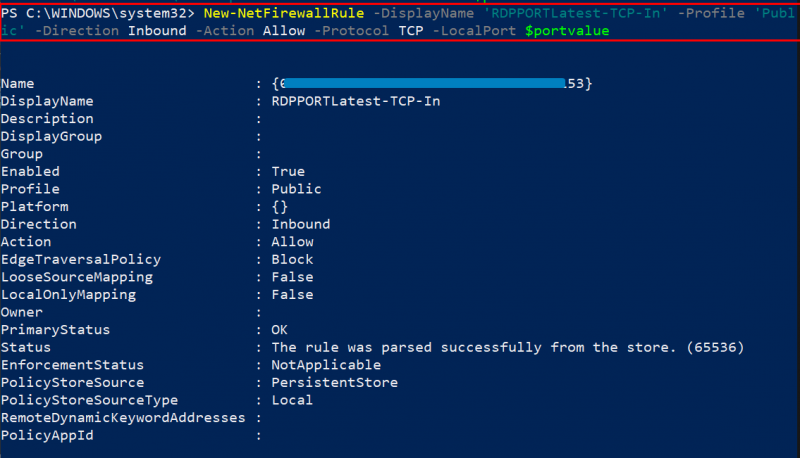
Panašiai vartotojai gali pakeisti UDP prievadą vykdydami toliau pateiktą komandą:
Žemiau pateiktas fragmentas įrodo, kad vykdant nurodytą cmdlet nuskaitoma UDP prievado pakeitimo informacija, pvz., „Vardas“, „DisplayName“, „Profilis“, „Kryptis“, „Pagrindinė būsena“ ir kt.
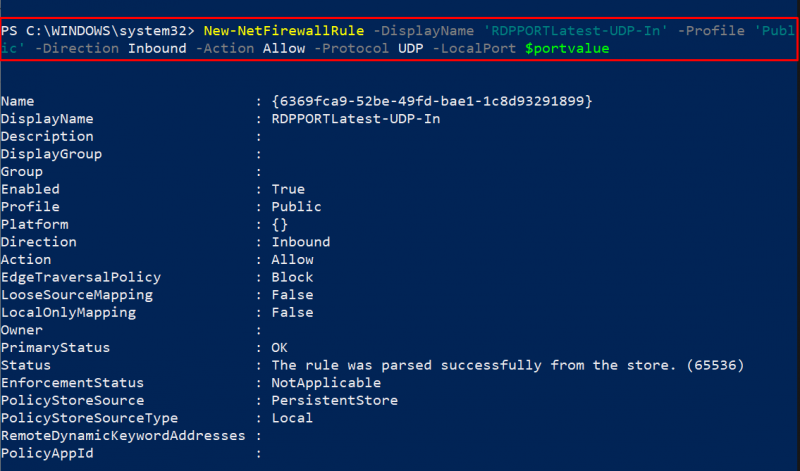
6 veiksmas: patvirtinimas
Norėdami patikrinti, ar nuotolinio darbalaukio klausymosi prievadas buvo pakeistas, ar ne, naudokite šią cmdlet:
Get-ItemProperty -Kelias „HKLM:\SYSTEM\CurrentControlSet\Control\Terminal Server\WinStations\RDP-Tcp“ -vardas 'PortNumber'
Toliau pateiktame fragmente rodomas prievado numeris kartu su kita informacija, pvz., „PSPath“, „PSProvider“ ir kt., kurie patvirtina prievado pakeitimą:
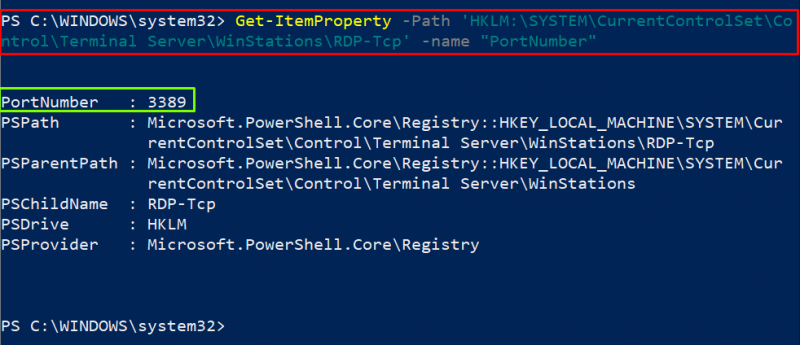
Tai viskas apie RDP klausymo prievado keitimą sistemoje „Windows“.
Išvada
Norėdami pakeisti RDP (nuotolinio darbalaukio) klausymosi prievadą sistemoje Windows, naudokite registro rengyklę arba PowerShell. Pavyzdžiui, norėdami pakeisti KPP klausymosi prievadą, paleiskite registro rengyklę, eikite į dalinį registro raktą, suraskite prievado numerį, pasirinkite bazę kaip „dešimtainis“, nurodykite prievado numerį lauke „vertės duomenys“, paspauskite mygtuką „Gerai“, uždarykite „Registro redaktorių“ ir „Paleiskite iš naujo“, kad įgyvendintumėte pakeitimus. Šiame įraše aprašyti keli būdai, kaip pakeisti KPP klausymosi prievadą.